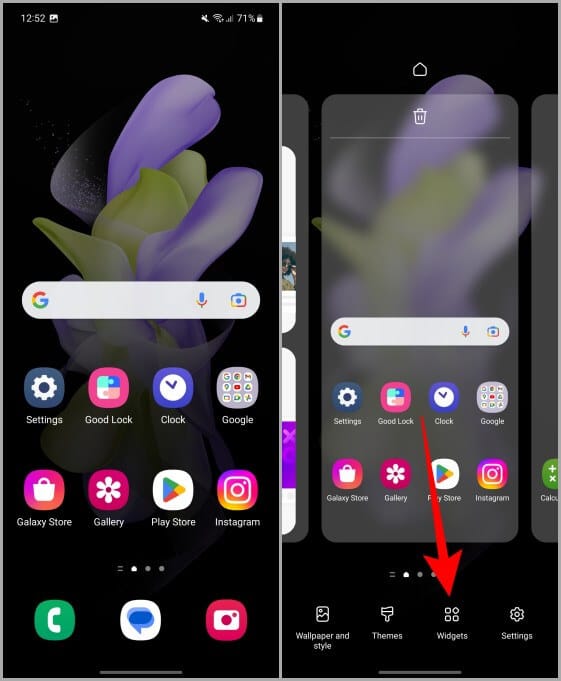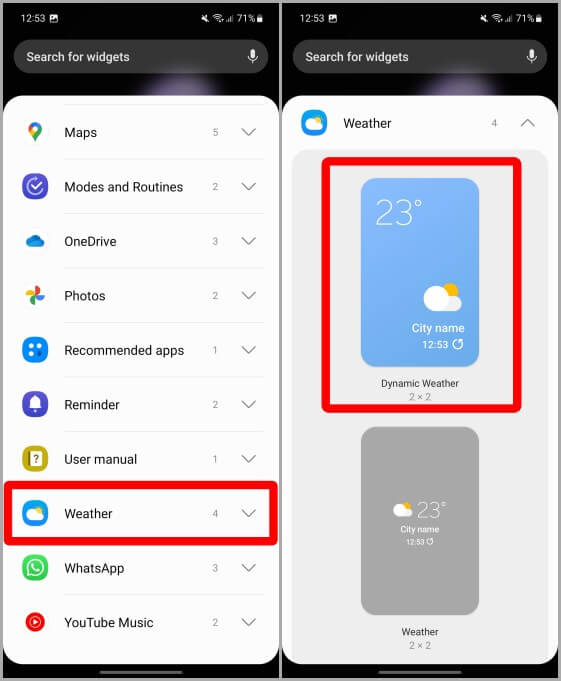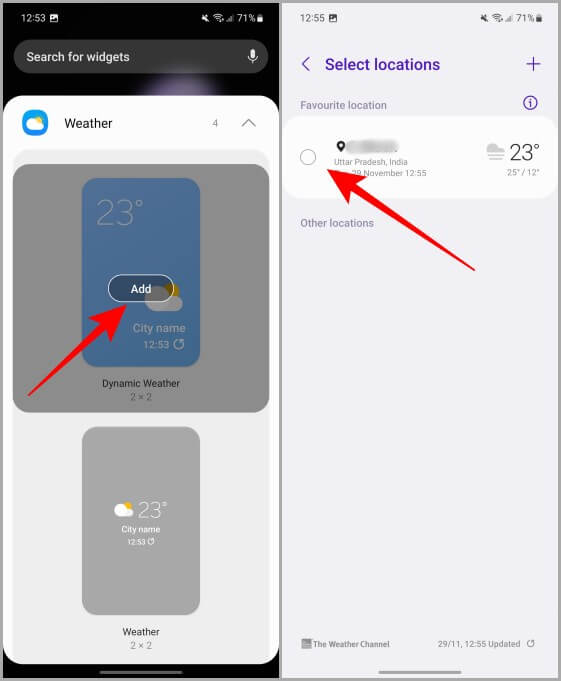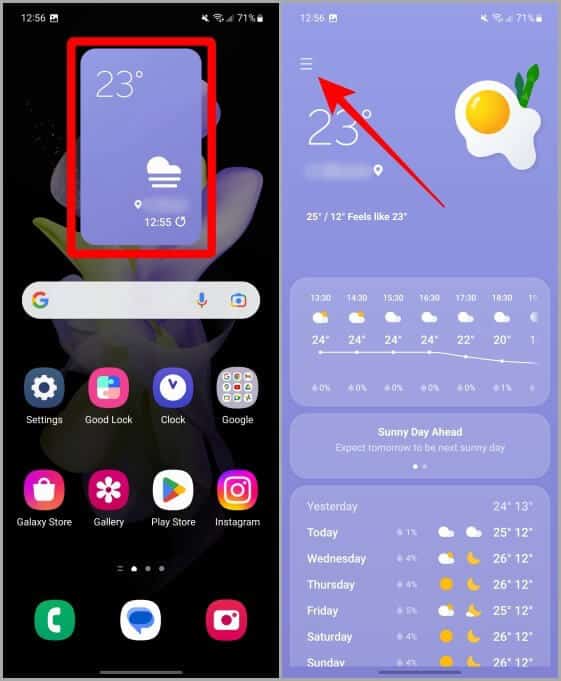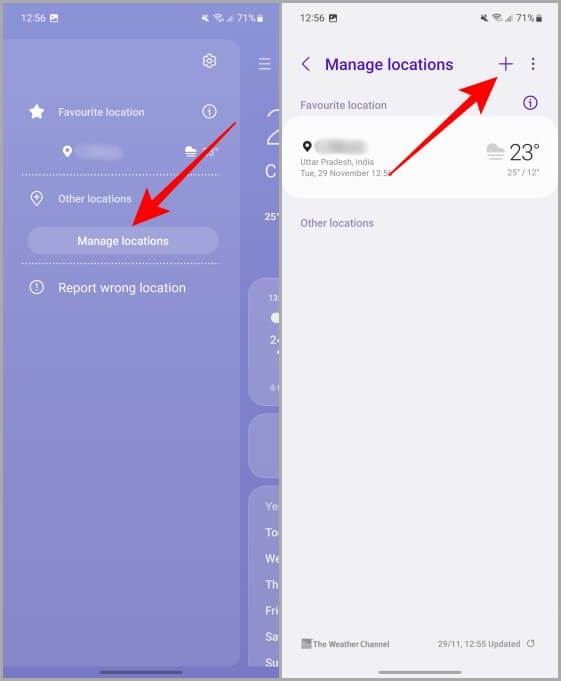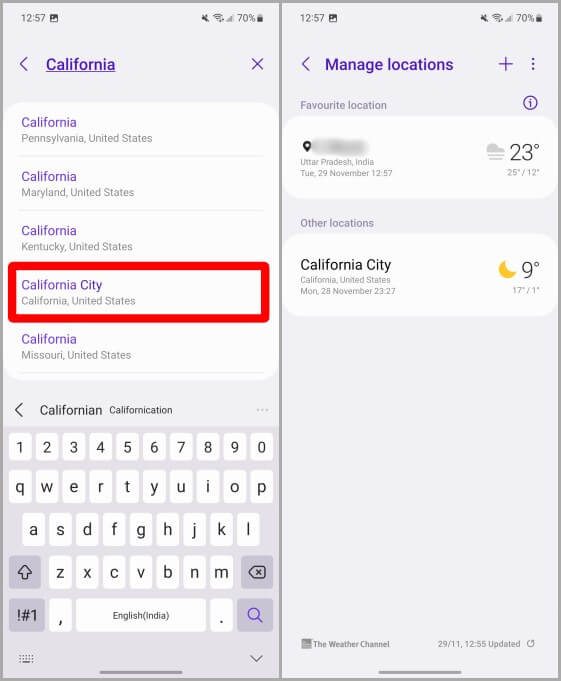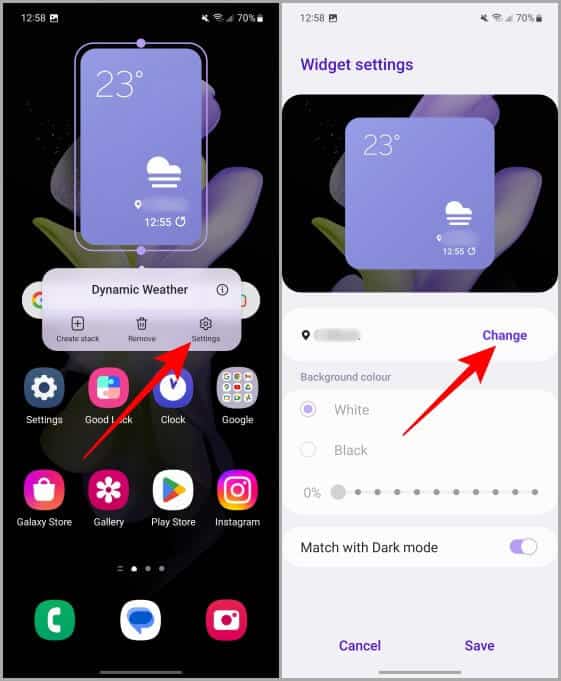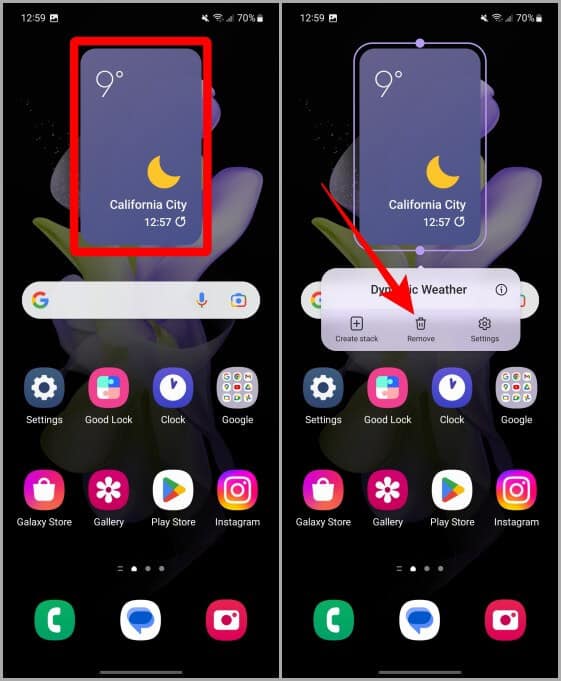كيفية إدارة ويدجت الطقس على الشاشة الرئيسية لهواتف Samsung Galaxy
يحب الكثير منا في الوقت الحاضر تتبع حالة الطقس في أماكننا المفضلة. تأتي هواتف Samsung Galaxy مزودة بتطبيق للطقس ، ولكن من المهم جدًا العثور على التطبيق والتحقق من الطقس مرارًا وتكرارًا. إذا كانت هذه هي المشكلة ، فإن إضافة أداة الطقس إلى الشاشة الرئيسية لهاتف Samsung Galaxy قد يوفر لك وقتًا ثمينًا. إليك كيفية ويدجت الطقس وتعيينه على الشاشة الرئيسية لهواتف Samsung Galaxy. يمكنك أيضًا إزالته إذا كنت تريد ذلك.
إضافة ويدجت الطقس إلى الشاشة الرئيسية
تعد أداة الطقس على أجهزة Samsung Galaxy رائعة ومفيدة حيث يمكنك التحقق من إحصائيات الطقس في لمحة. دعنا نلقي نظرة على كيفية إضافة أداة الطقس على شاشتك الرئيسية.
1. انتقل إلى الشاشة الرئيسية بهاتف Galaxy واضغط طويلاً في أي مكان في مساحة فارغة.
2. اضغط على أيقونة ويدجت بالقرب من الجانب السفلي من الشاشة.
3. قم بالتمرير لأسفل في صفحة ويدجت وانقر على الطقس لتوسيعها بشكل أكبر.
نصيحة للمحترفين: يمكنك أيضًا البحث عن الأدوات من خلال النقر على شريط البحث أعلاه.
4. حدد أداة الطقس بالتمرير لأعلى أو لأسفل والنقر عليها. على سبيل المثال ، نحن ننقر على أداة الطقس الديناميكي.
5. اضغط على إضافة.
6. اضغط على الموقع الحالي لتأكيد موقع القطعة. هذا مهم.
يجب أن تشاهد أداة الطقس على الشاشة الرئيسية لهاتف Samsung الآن.
تعيين الموقع في ويدجت الطقس
يمكن أن يكون لديك عدة مواقع في تطبيق الطقس ، ولكن الأداة ستظهر لك الموقع الذي حددته لتلك الأداة. دعنا نتعلم أولاً كيفية إضافة موقع في تطبيق الطقس ثم كيفية تعيين هذا الموقع في الأداة. فيما يلي خطوات إضافة موقع في تطبيق الطقس.
1. انتقل إلى الأداة على شاشتك الرئيسية وانقر لفتحها.
2. اضغط على قائمة الهامبرغر (ثلاثة خطوط أفقية) في الجانب الأيسر العلوي من الشاشة.
3. انقر الآن على “إدارة المواقع” لفتح قائمة المواقع لتطبيق الطقس.
4. اضغط على أيقونة + في الزاوية اليمنى العليا من الشاشة لإضافة موقع إلى القائمة.
5. اكتب اسم المدينة المطلوبة وانتظر النتائج.
6. عندما يظهر الاسم ، اضغط عليه لتحديده. وسيظهر اسم المدينة في قائمة المواقع في تطبيق الطقس.
الآن بعد أن أضفنا جميع المواقع المطلوبة ، حان الوقت لوضع هذا في أداة الطقس. دعونا نلقي نظرة على خطوات القيام بذلك.
تحديث الموقع على ويدجت الطقس
يمكنك اختيار عرض حالة الطقس الخاصة بالموقع المُضاف على أداة الطقس على الشاشة الرئيسية لهاتفك الذكي Samsung Galaxy.
1. انتقل إلى أداة الطقس على شاشتك الرئيسية واضغط عليها لفترة طويلة.
2. اضغط على الإعدادات لفتح إعدادات القطعة.
3. بالقرب من الموقع ، انقر فوق تغيير.
4. اضغط على الموقع المطلوب من القائمة المتاحة.
نصيحة للمحترفين: انتقل إلى تعيين الموقع في ويدجت الطقس إذا كنت تواجه مشكلة في إضافة موقع إلى تطبيق الطقس.
5. الآن اضغط على حفظ لتأكيد تكوين القطعة.
إزالة ويدجت الطقس من الشاشة الرئيسية
إذا كنت لا تريد استخدام أداة الطقس بعد الآن ، فقد ترغب في إزالتها من شاشتك الرئيسية. في هذه الحالة ، إليك دليل صغير سريع لذلك.
1. انتقل إلى الشاشة الرئيسية حيث يتم وضع عنصر واجهة المستخدم الخاص بك واضغط طويلاً عليه.
2. اضغط على إزالة للتخلص من ويدجت الطقس من شاشتك الرئيسية.
اذهب بعيدا أيها المطر
تتيح لك أداة الطقس إلقاء نظرة سريعة على الطقس الحالي لموقع ما والضغط عليه سيخبرك أيضًا بتنبؤات الـ 24 ساعة وأكثر من ذلك بكثير. أداة الطقس ليست دقيقة تمامًا وسهلة الاستخدام فحسب ، بل يمكن تخصيصها أيضًا لإظهار الطقس لمواقع مختلفة. ما عليك سوى اتباع الخطوات المذكورة أعلاه وما إذا كنت تحتفظ بالطقس (عنصر واجهة المستخدم) أو تزيله ، فالأمر متروك لك تمامًا.
افعل المزيد مع Galaxy ، وتعرف على كيفية إعداد البريد الصوتي على هواتف Samsung Galaxy هنا.